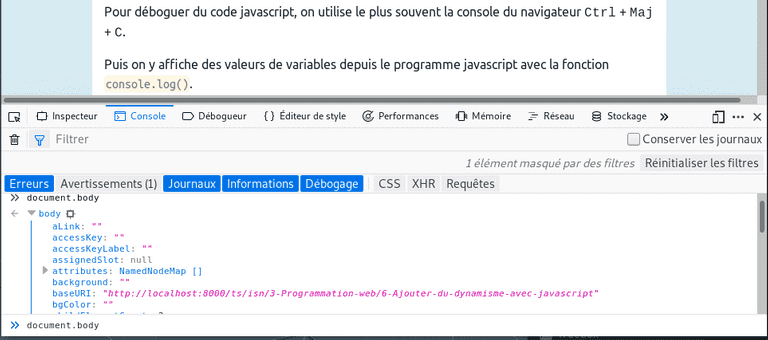Chapitre 6: Ajouter du dynamisme avec javascript
Plan
JavaScript est un langage de programmation de scripts principalement employé dans les pages web interactives mais aussi pour les serveurs. >Le langage a été créé en 1995 par Brendan Eich (Brendan Eich étant membre du conseil d'administration de la fondation Mozilla à cette époque) pour le compte de Netscape Communications Corporation. Source Wikipedia
Attention à ne pas confondre le javascript et le java, ce sont des langages différents.
Intégration de code javascript dans une page html
Le code javascript peut être intégré à un document html grâce à la
balise <script>. Suivant la
longueur du code à écrire, on peut:
- L'écrire directement dans l'en-tête du document(
<head>), - soit on l'écrit dans un fichier séparé avec l'extension
.jsque l'on importe.
Directement dans l'entête de la page html
Lorsqu'on travaille sur une seule page, on peut intégrer le code javascript entre les balises
<head> du document tout comme on le fait avec le code css. Par contre la balise employée est
script et non style cette fois-ci.
<!DOCTYPE html>
<html lang="fr">
<head>
<meta charset="utf-8" />
<title>Un peu de javascript</title>
<script type="text/javascript" charset="utf-8">
// Je suis un commentaire javascript!
// Alert crée une fenêtre d'affichage sur l'écran pour l'utilisateur
alert('Hello world !') // L'affichage alert est un peu vieillot
// console.log() écrit dans la console du navigateur pour le développeur
console.log('Script Hello world exécuté.')
</script>
</head>
<body>
<h1>Titre principal de mon document</h1>
<p>
Regarde maman, je suis en train d'ajouter du code javascript à ma page.
</p>
</body>
</html>Dans un fichier script.js séparé
C'est utile si on souhaite partager notre code javascript entre plusieurs pages html, ou si le code est très long.
<!DOCTYPE html>
<html lang="fr">
<head>
<meta charset="utf-8" />
<title>Un document minuscule</title>
<script src="script.js"></script>
</head>
<body>
<h1>Titre principal de mon document</h1>
<p>
Regarde maman, je suis en train d'ajouter du code javascript à ma page.
</p>
</body>
</html>Remarque: il est très fréquent de voir le javascript placé juste avant la balise fermante
<body>. Ceci permet d'être sûr que l'ensemble de la page web ait
été parsée(analysée) par le
navigateur va,t de la modifier avec le code javascript.
Debogage du javascript
Pour déboguer du code javascript, on utilise le plus souvent la console du navigateur(
Ctrl + Maj + C). Puis on y affiche des valeurs de variables
depuis le programme javascript avec la fonction console.log().
Syntaxe du javascript
Il s'agit d'un langage très complet, qui ne peut pas être expliqué en quelques lignes, si vous voulez en maîtrisez toutes les bases je vous conseille le cours d'OpenClassroom Apprenez à coder avec JavaScript.
- Les commentaires sont notés précédés de deux barres obliques:
//. - Les variables doivent être déclarées grâce au mot clé
var. - tout comme en python, les chaînes de caractères sont entourées de guillemets.
- Les instructions simples sont terminées par un point-virgule:
;(il n'est cependant pas toujours indispensable comme encss). - Les blocs d'instructions sont entourés d'accolades.
- L'indentation des blocs d'instruction n'est pas obligatoire comme en Python, mais souhaitable.
Voici par exemple un exemple de structure conditionnelle
if (expression1) {
//instructions réalisées si expression1 est vraie;
} else {
//instructions réalisées dans les autres cas;
}Variables javascript
Tout comme en Python, les variables n'ont pas de type défini, on parle de typage dynamique.
Il est possible de modifier le type de donnée contenue dans une variable.
Coller ce petit bout de code dans la console du navigateur pour étudier le typage dynamique.
var myString = '123.456'
// on afficher la valeur dans la console web grâce à la fonction console.log
console.log(myString)
// et le type
console.log(typeof myString) // value:string
// Mieux, on concantène une chaîne de caractères lisible pour garder des traces de l'exécution
// du programme
console.log(
'myString a pour valeur ' +
myString +
' et est actuellement du type:' +
typeof myString
)
// Illustration du typage dynamique
var myString = Number(myString)
console.log(
'myString a pour valeur ' +
myString +
' et est actuellement du type:' +
typeof myString
)Il est vivement conseillé de déclarer ses variables avec l'instruction var pour des questions de
portée de variable.
const et let
Depuis 2015, le javascript définit aussi des constantes avec l'instruction const qui comme
son nom l'indique ne peut pas changer de valeur grâce à une assignation ou être re-déclarée au
cours du programme contrairement à une variable.
Si la variable peut-être amenée à changer on utilisera alors le mot clef let.
Structures conditionnelles
En javascript, l'instruction elif n'existe pas, il faut imbriquer des
conditions pour exprimer
un elif de Python.
var nombre = Number(prompt("Entrez un nombre :"));
if (nombre > 0) {
console.log(nombre + " est positif");
} else { // nombre <= 0
if (nombre < 0) {
console.log(nombre + " est négatif");
} else { // nombre === 0
console.log(nombre + " est nul");
}Remarque: vous pouvez également créer des conditions composées avec les opérateurs logiques ET(&&) et OU(||) voir le cours d'Openclassroom
Répéter des instructions avec les boucles while et for
La
boucle while(tant que)
La boucle
whilepermet de répéter des instructions tant qu'une condition est vérifiée.
console.log('Début du programme')
var nombre = 1
while (nombre <= 5) {
console.log(nombre)
nombre++
}
console.log('Fin du programme')La
boucle for(pour)
La boucle
forpermet de répéter des instructions pour un intervalle de valeurs données.
for (var compteur = 1; compteur <= 5; compteur++) {
console.log(compteur)
}Contrôle de saisie
Ecrivez un programme qui fait saisir un nombre à l'utilisateur jusqu'à ce que ce nombre soit inférieur ou égal à 100.
Ensuite, améliorez votre programme pour que le nombre saisi soit compris entre 50 et 100.
Fonctions javascript
Une fonction est déclarée grâce au mot-clé function:
function nomDeMaFonction (argument1, argument2, ...) {
instructions
return valeur_renvoyée_par_ma fonction
}Remarque: Toutes les fonctions ne retournent pas de valeurs, le return n'est pas obligatoire.
Pour exécuter la fonction, il suffit de taper son nom suivi de arguments entre parenthèses.
nomDeMaFonction(arg1, arg2)Example: la fonction carré
// Déclaration de la fonction
function carré(nombre) {
return nombre * nombre
}
// Appel de la fonction
carré(2) // retourne 4!Attention: Lorsqu'on déclare une variable dans une fonction, celle-ci a une portée locale et ne peut pas être utilisée en dehors de la fonction.
// n ici une variable locale dans la fonction
function quatreFois(nombre) {
var n = 4
return n * nombre
}
// Elle n'existe pas en dehors de la fonction
quatreFois(2) // retourne 8!
n * 2 // Exception: n is not definedRemarque: en javascript, on a l'habitude d'écrire des fonctions sans tirets, on utilise la norme
camelCase, ou on met en majuscule la lettre qui aurait du suivre un
espace. Par exemple: la
fonction rajouteUn
Quelques exemples simples pour commencer
Comment récupérer une entrée utilisateur?
Il est très fréquent d'avoir besoin que l'utilisateur vous entre des données, pour cela il existe plusieurs méthodes.
L'ancienne méthode, la fonction prompt():
//On demande à l'utilisateur une valeur et on la stocke dans la variable reponse
var reponse = prompt('Quelle est la couleur du cheval blanc de Henri IV?')
//On affiche la réponse rentrée
alert('Votre réponse est: ' + reponse)Plus moderne, la balise html <input>:
C'est ainsi que sont créés les formulaires web.
Dans le code html vous créez des balises <input> dans un formulaire <form>.
<!-- Utilisation simple d'un élément input dans un formulaire-->
<form>
<!-- Zone d'entrée du texte par l'utilisateur-->
<input type="text" name="maVariableAStocker" value="valeur par défaut">
<!-- Bouton de validation du formulaire qui execute la fonction recupereInput lorsqu'il est clické-->
<input type="button" onclick="recupereInput();" value="Enregistrer"/>
</form>Dans le code js vous définissez la fonction recupereInput pour récupérer la valeur entrée par l'utilisateur.
function recupereInput() {
console.log('Bouton enregistrer clické')
var reponse = document.querySelector('[name="maVariableAStocker"]').value
console.log('Votre réponse est maintenat: ' + reponse)
}Comment modifier le rendu de la page?
Exécution différée
Avant de modifier la page, il convient d'attendre que la page html soit
chargée avant d'exécuter
le code javascript. De nombreux développeurs placent le code javascript à la fin du corps du
document avant la balise fermante </body>.
Cependant il est aussi possible et recommandé de lancer le code javascript qu'après le chargement de la fenêtre en plaçant le code dans une fonction qui s'exécute après le chargement de la page:
window.onload = function() {
// code javascript à éxecuter
// après le chargement de la page
console.log('La page est chargée, je peux maintenant la modifier')
}Accéder à un élément html
Pour accéder à un élément html à partir du javascript, on utilise les
fonctions suivantes:
document.getElementById()permet de sélectionner un élémenthtmlà partir de sonid.document.querySelector()un sélecteur plus générique qui sélectionne les éléments à la manière des sélecteurs css.
Exemple:
Vous avez un document html qui contient les éléments suivants:
<h1 class="grand-titre">Titre principal de mon document</h1>
<p id="premier-paragraphe">
Regarde maman, je suis en train d'ajouter du code javascript à ma page.
</p>
<h2 class="grand-titre">Sous-titre de mon document</h2>On peut alors en javascript modifier leurs contenus grâce à la propriété innerHTML,
document.getElementById('premier-paragraphe').innerHTML =
"J'aimais pas l'ancien texte, je l'ai changé."Attention: ne pas oublier de placer ce code dans la fonction window.onload = function() { }.
ou encore modifier les styles grâce à la propriété style.
document.querySelector('h1.grand-titre').style.color = '#FFAA85'
document.querySelector('h2.grand-titre').style.color = '#AA00AA'Gestion des événements
Jusque là, tout cela n'a pas grand intérêt puisqu'on aurait pu écrire directement le bon code
html et css pour effectuer ces actions. Ça devient intéressant, quand on
fait réagir la page à
des événements. On demande alors à javascript de suivre certains événements en utilisant la
fonction addEventListener()
Par exemple, ce code modifie la couleur si on survole l'élément h1 avec
la classe grand-titre.
// on sélectionne l'élément
titre1 = document.querySelector('h1.grand-titre')
// on ajoute une action au survol de la souris
titre1.addEventListener('mouseover', function(event) {
titre1.style.color = 'red'
})
// on ajoute une action lorsque la souris quitte le titre
titre1.addEventListener('mouseout', function(event) {
titre1.style.color = ''
})Vous pouvez trouver la liste complète des événements sur MDN.
Autre méthode en utilisant des attributs on... dans le code
html
On exécute du javascript lorsqu'on presse un bouton avec l'attribut onclick
<!DOCTYPE html>
<html>
<body>
<h1 id="id1">Mon titre de niveau 1</h1>
<button
type="button"
onclick="document.getElementById('id1').style.color = 'red'"
>
Attention! Que va-t-il se passer?
</button>
</body>
</html>Ou encore lorsque la souris survole un élément avec l'attribut onmouseover, et lorsqu'elle le quitte avec l'attribut onmouseout.
<!DOCTYPE html>
<html>
<body>
<div
onmouseover="mOver(this)"
onmouseout="mOut(this)"
style="background-color:#D5AA12;font-size: 13rem;width:19rem;padding:40px;"
>
Sol
</div>
<script>
function mOver(obj) {
obj.innerHTML = 'Fa'
obj.style.background = '#FF5546'
}
function mOut(obj) {
obj.innerHTML = 'Sol'
obj.style.background = '#D5AA12'
}
</script>
</body>
</html>Exemples plus évolués
Afficher l'heure à laquelle vous avez ouvert la page
<!DOCTYPE html>
<html lang="fr">
<head>
<meta charset="utf-8" />
<title>Un peu de javascript</title>
<script type="text/javascript" charset="utf-8">
window.onload = function() {
// Stocke l'heure dans la vaariable d
var d = new Date()
// Ajoute cette heure dans l'élément html ayant pour id heure
document.getElementById('heure').innerHTML = d.toLocaleTimeString()
}
</script>
</head>
<body>
<h1>Javascript en action</h1>
<p>Page ouverte à: <span id="heure"></span></p>
</body>
</html>Encore mieux afficher l'heure actuelle en exécutant l'affichage toutes les mille millisecondes
<!DOCTYPE html>
<html lang="fr">
<head>
<meta charset="utf-8" />
<title>Un peu de javascript</title>
<script type="text/javascript" charset="utf-8">
// au chargement de la page j'appelle la fonction monHorloge() définie plus bas
window.onload = function() {
monHorloge()
}
// définition de la fonction horloge
// fonction d'affichage de l'horloge récursive,
// c'est à dire qui s'appelle elle-même
function monHorloge() {
var d = new Date()
document.getElementById('heure').innerHTML = d.toLocaleTimeString()
// partie récursive
// chaque fois que l'affichage se rafraichit,
// la fonction monHorloge est appelée
window.requestAnimationFrame(monHorloge)
}
</script>
</head>
<body>
<h1>Javascript en action</h1>
<p>Il est: <span id="heure"></span></p>
</body>
</html>Exercices
Quiz
Si ce n'est pas déjà fait, connectez-vous sur le site d'OpenClassroom pour réaliser le quizz sur le javascript disponible à l'adresse suivante: https://openclassrooms.com/courses/apprenez-a-coder-avec-javascript/exercises/489
Activité : Créez un mini-jeu de devinette
Je vous propose de mobiliser vos nouvelles connaissances pour réaliser un mini-jeu de devinette. L’objectif de cette activité est d’écrire un programme
javascriptqui fait deviner un nombre entre 1 et 100. Pour simplifier les choses, le programme initial qui vous est fourni permet de générer aléatoirement un nombre entre 1 et 100. Vous devez compléter ce programme pour que le joueur devine ce nombre en faisant des propositions successives. On considère que la saisie du joueur est toujours un nombre valide. À chaque tentative du joueur, le programme lui dit si le nombre qu’il a saisi est trop petit ou trop grand, jusqu’à ce que la solution soit devinée. Pour obtenir le maximum de points possibles, limitez le nombre de tentatives du joueur. Au-delà de 6 essais infructueux, la partie est perdue ! Testez bien votre programme dans tous les cas possibles. Pensez au nommage des variables et à l’indentation de votre programme : ils font partie des critères d’évaluation.
Pour aller plus loin
Le javascript étant un langage très à la mode, les tutoriels, cours et vidéos ne manquent pas. N'hésitez pas à consulter:
- le cours d'OpenClassroom Apprenez à coder avec JavaScript
- codeacademy
, ou encore les sites de référence comme: